Содержание
Многим кажется, что разработчики Хрома попросту ничего не делают, однако стоит зайти на страницу экспериментальных настроек, как все становится понятно. Там представлено более 120 параметров, которым требуется тестирование и корректировка. Сегодня мы поговорим о том, какие есть скрытые настройки Chrome, также рассмотрим процесс входа и настройки.
Вводная информация
Скрытые настройки позволяют создателям поисковика тестировать новые возможности без ущерба для функциональности основной системы. Хотя на главной странице и висит предупреждение о том, что активация некоторых характеристик может привести к нарушению работоспособности поискового сервиса. Так что придется действовать на свой страх и риск.
Однако ничего серьезного не случиться, если точно знать механизмы работы этих функций и способы их деактивации, в случае чего. А уж этому мы вас научим. Ну что, приступаем к практической реализации задуманного.
Переход
Начнем с вопроса, который касается входа в меню секретных настроек. Для этого придется выполнить несколько простых действий:
- Открываем Хром и активируем кликом ЛКМ адресную строку.
- Далее вручную вводим или копируем следующую команду chrome://flags.
- Жмем на клавиатуре Enter.
- Система автоматически нас перебрасывает на новую страницу.
Что мы здесь видим и какой функционал предлагается? Давайте посмотрим на оформление и структурные компоненты окна:
- верхнюю часть страницы занимает поисковая строка под названием Search flags;
- напротив пустого поля находится кнопка Reset all to default, а ее активация сбрасывает все пользовательские настройки до «заводских»;
- ниже видим разделение на две глобальные вкладки Available и Unavailable, то есть и и «Недоступные» параметры;
- активация первой «колонки» сформирует перечень из более 100 функций, которая только и ждут часа своей активации;
- переход на вторую вкладку даст пищу для размышлений по поводу забракованных параметров;
- напротив каждой характеристики находится кнопка ее состояния, то есть активирован функционал или нет.
Для активации или отключения каких-то экспериментальных возможностей достаточно навести курсор на соответствующую кнопку, кликнуть по ней ЛКМ и выбрать приемлемый вариант из выпадающего списка, а затем нажать на кнопку перезагрузки.
Таким образом происходит тонкая настройка браузера Chrome, однако мало кто знает, что, помимо скрытых возможностей, есть и несколько страниц, значительно упрощающих пользователю жизнь. Давайте поговорим об чуть подробнее.
Скрытые страницы
Разработчики оставили немало команд для активации экспериментальных настроек и доступа к служебной информации. Ниже представлен перечень наиболее интересных и полезных:
- chrome://omnibox – здесь представлена вся история запросов, которые вводились через строку. Для получения исчерпывающей информации достаточно активировать поисковые алгоритмы, ввести ключевую фразу и наблюдать за совпадающими фрагментами.
- chrome://extensions – получить доступ к установленным расширениям можно через системное меню, но гораздо быстрее ввести команду и заняться администрированием активных или «спящих» плагинов.
- chrome://apps – позволяет открыть весь перечень приложений в обход домашней страницы.
- chrome://crashes – если в настройках включена опция «автоматически отправлять статистику использования и аварийные отчеты», то на вышеназванной странице отображается информация об ошибках, которыми страдала ваша копия браузера.
- chrome://bookmarks – менеджер закладок, позволяющий из сортировать по папкам, удалять их, импортировать из других сервисов и экспортировать данные в HTML-файл.
- chrome://downloads – встроенный функционал позволяет просматривать и управлять файлами, скаченными из Сети.
- chrome://predictors – перечень форм для автозаполнений формируется на основе популярных поисковых запросов, есть возможность администрировать списки слов и словосочетаний.
Не ожидали увидеть такое обилие секретных страничек и настроек? Ну что же, это вполне ожидаемо.
Подведем итоги
Экспериментальные настройки предназначены для тестирования функционала, который еще не прошел испытания. Это отличная возможность попробовать нечто новое без вреда для браузера. Не стоит особо бояться предупреждений о крашах системы из-за активации определенных параметров – волшебная кнопочка «Сброс» решает все проблемы.
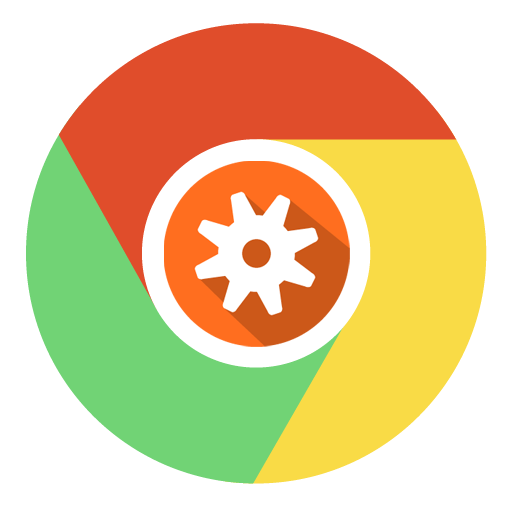
Многие обновления веб-обозревателя добавляют новые функции и возможности в Гугл Хром. Однако, подобные функции появляются в нем далеко не сразу – сначала они длительное время тестируются всеми желающими, а доступ к ним можно получить в скрытых настройках.
Таким образом, скрытые настройки – это тестовые настройки Google Chrome, которые на текущий момент находятся на стадии разработки, потому могут быть весьма нестабильны. Некоторые параметры внезапно могут в любой момент из браузера исчезнуть, а некоторые так и остаются в скрытом меню, не попадая в основное.
Как попасть в скрытые настройки Гугл Хром
В скрытые настройки Google Chrome попасть достаточно просто: для этого, используя адресную строку, вам потребуется пройти по следующей ссылке:
chrome://flags
На экране отобразится список скрытых настроек, который весьма обширный.
Обратите свое внимание на то, что бездумно менять настройки в данном меню настоятельно не рекомендуется, поскольку можно серьезно нарушить работу браузера.
Как пользоваться скрытыми настройками
Активация скрытых настроек, как правило, происходит путем нажатия около требуемого пункта кнопки «Включить». Зная название параметра, проще всего его можно найти, используя строку поиска, которую можно вызвать с помощью сочетания клавиш Ctrl+F.
Чтобы внесенные изменения вступили в действие, вам обязательно потребуется выполнить перезапуск веб-обозревателя, согласившись с предложением программы или выполнив данную процедуру самостоятельно.
Как перезагрузить браузер Google Chrome
Ниже же мы рассмотрим список наиболее интересных и актуальных на текущий день скрытых настроек Гугл Хром, с которыми использование данного продукта станет еще комфортнее.
5 скрытых настроек для улучшения Google Chrome
1. «Плавная прокрутка». Данный режим позволит плавно прокручивать страницу колесиком мыши, значительно улучшая качество веб-серфинга.
2. «Быстрое закрытие вкладок/окон». Полезная функция, позволяющая увеличить время отклика браузера для практически моментального закрытия окон и вкладок.
3. «Автоматически удалять содержимое вкладок». До принятия данной функции Гугл Хром потреблял огромное количество ресурсов, а также за счет этого и тратил значительно больше заряда аккумулятора, в связи с чем от данного веб-обозревателя отказывались пользователи ноутбуков и планшетов. Теперь все значительно лучше: активировав данную функцию, при заполнении памяти содержимое вкладки будет стираться, но сама вкладка останется на своем месте. Открыв снова вкладку, страница будет повторно загружена.
4. «Material Design в верхней части браузера Chrome» и «Material Design в остальном интерфейсе браузера». Позволяет активировать в обозревателе один из наиболее успешных дизайнов, который на протяжении уже нескольких лет совершенствуется в ОС Android и других сервисах Google.
5. «Создание паролей». В связи с тем, что каждый интернет-пользователь регистрируется далеко не на одном веб-ресурсе, особое внимание следует уделить надежности паролей. Данная функция позволит браузеру автоматически генерировать для вас надежные пароли и автоматически сохранять их в системе (пароли надежно шифруются, поэтому за их безопасность можете быть спокойны).
Надеемся, данная статья была вам полезна. Мы рады, что смогли помочь Вам в решении проблемы.Опишите, что у вас не получилось. Наши специалисты постараются ответить максимально быстро.
Помогла ли вам эта статья?
Информация к новости
- Просмотров: 10 412
- Автор: admin
- Дата: 14-09-2018
14-09-2018
Категория: Интернет
В честь десятилетия существования Chrome компания Google выпустила 69 версию браузера, которая привнесла свежие черты в его внешний вид и пополнила некоторыми новыми функциями. Эти новинки ранее состояли в числе экспериментальных возможностей браузера. Не все из таковых попали в 69-ю версию браузера, некоторые продолжают до сих пор числиться экспериментальными и скрыты от пользователей Chrome. Тем не менее любой желающий может их протестировать, установив наряду со стабильной редакцией веб-обозревателя его тестовую редакцию Canary, куда первично внедряются все новинки. Или же проделав кое-что в скрытых настройках обычной стабильной версии Chrome. Что это за возможности, и как их задействовать?
Скрытые настройки Google Chrome
Для применения скрытых настроек в адресную строку браузера вводим:chrome://flagsИ активируем заинтересовавшие фичи.
1. Плавная прокрутка веб-страниц
Достаточно давно в «Хроме» тестируется функция плавной прокрутки веб-страниц. Для её активации в поле поиска по скрытым настройкам вводим:#smooth-scrollingСтавим значение «Enabled» и перезапускаем веб-обозреватель кнопкой «Relaunch now».
Увы, но пока что эффективность этой фичи оставляет желать лучшего. И далеко не все заметят разницу до и после применения настройки. Чтобы эффект был более-менее ощутим, рекомендуется в системных параметрах мыши выставить количество строк прокрутки колеса не более 4-х.
Ощутимый эффект плавности прокрутки веб-страниц реализует расширение Chromium Wheel Smooth Scroller. Покопавшись в его настройках, в «Хроме» можно добиться нечто такой плавности, как в Opera или Mozilla Firefox.При задействовании любых инструментов для улучшения качества скроллинга необходимо понимать, что они могут предложить лишь мелкие улучшения. Плавность прокрутки в среде Windows в принципе будет качественно далека от реализации таковой на уровне системы Mac. ОС от Microsoft сама по себе скролит топорно. Возрадоваться реализованной за счёт сторонних решений плавности скроллинга в среде Windows сможет только тот, кто никогда не юзал Mac.
2. «Умная» полоса прокрутки веб-страниц
Боковые лифты для прокрутки веб-страниц в виде полос справа многие не используют вовсе, предпочитая скролить колесом мыши, жестами тачпада или сенсорного экрана. Часто эти полосы впустую занимают место на экране и ухудшают юзабилити. В экспериментальных настройках Chrome есть опция, предлагающая «умную» полосу прокрутки, подстраивающуюся под действия пользователя. В поисковик по скрытым настройка вводим:#overlay-scrollbarsВыставляем значение «Enabled» во всех трёх найденных по запросу настройках. Перезапускаем браузер.
В итоге увидим эту «умную» полосу прокрутки. Это будет полупрозрачный лифт:• сужающийся до минимума при скроллинге,• расширяющийся для удобства захвата при подведении курсора,• исчезающий вовсе внизу веб-страницы и при остановке скроллинга.
3. Положение кнопки добавления новых вкладок
В Chrome, начиная с версии 69, внедрены новые элементы корпоративного дизайна интерфейса Material Design, среди которых – стилизованная круглая кнопка добавления новых вкладок. Изначально она размещается после активных вкладок, но её положение в шапке браузера можно изменить. В поисковик по скрытым настройкам вводим:#new-tab-button-positionЗдесь есть несколько значений:• 1) «Leading» и «Opposite caption buttons» — кнопка размещается слева, в начале панели вкладок браузера;• 2) «After tabs» — кнопка размещается после последней активной вкладки (дефолтное значение);• 3) «Trailing» – кнопка размещается справа, в конце панели вкладок.
Выбираем нужное значение. Перезапускаем Chrome.
4. Новый стиль оповещений Chrome
В числе экспериментальных функций браузера – новый стиль оповещений. Нового в нём очень мало, лишь незначительные дизайн-изменения под стать Material Design.
Тем не менее если новый стиль нравится больше, можно включить его. В поле поиска скрытых настроек вписываем: #enable-message-center-new-style-notificationСтавим значение «Enabled», перезапускаем.
В среде Windows 10 с недавнего времени Chrome поставляет свои оповещения в стиле системных уведомлений этой версии.
И чтобы получать оповещения в новом стиле Material Design, для «Десятки» нужно дополнительно отключить формат нативных оповещений. А для этого выставляем значение «Disabled» скрытой настройки:#enable-native-notifications
5. Отключение звука на вкладке
В Chrome давно реализована функция отображения вкладок с проигрываемым звуком, но для его отключения/включения нам каждый раз нужно обращаться к контекстному меню вкладки.
Вводим в поисковик скрытых настроек:#enable-tab-audio-mutingВыставляем значение «Enabled».
После перезапуска браузера сможем включать/выключать звук кнопкой прямо на вкладке.
6. Импорт паролей
В настройках Chrome с относительно недавнего времени реализована функция экспорта сохранённых логинов и паролей в файл универсального формата CSV.
А в скрытых настройках браузера можно включить функцию импорта логинов и паролей из этого же универсального формата CSV. И таким образом напрямую, минуя разного рода инструменты-посредники типа сервиса синхронизации или специальных расширений, импортировать в Chrome данные авторизации, снятые в браузере на другом устройстве. В скрытых настройках в поисковик вводим:#PasswordImportСтавим значение «Enabled», перезапускаем.
После этого в разделе настроек браузера «Пользователи > Пароли», там, где раньше виднелся только экспорт паролей, увидим новую опцию – «Импорт». И сможем загрузить данные из локальной базы файла CSV.
ВернутьсяКомментариев: 3 Дорогой посетитель, Вы можете задать на сайте любой вопрос и обязательно получите ответ! Используемые источники:
- https://chromeum.ru/faq/google-chrome-hidden-settings
- https://lumpics.ru/hidden-google-chrome-settings/
- https://remontcompa.ru/internet/1728-skrytye-nastroyki-google-chrome.html
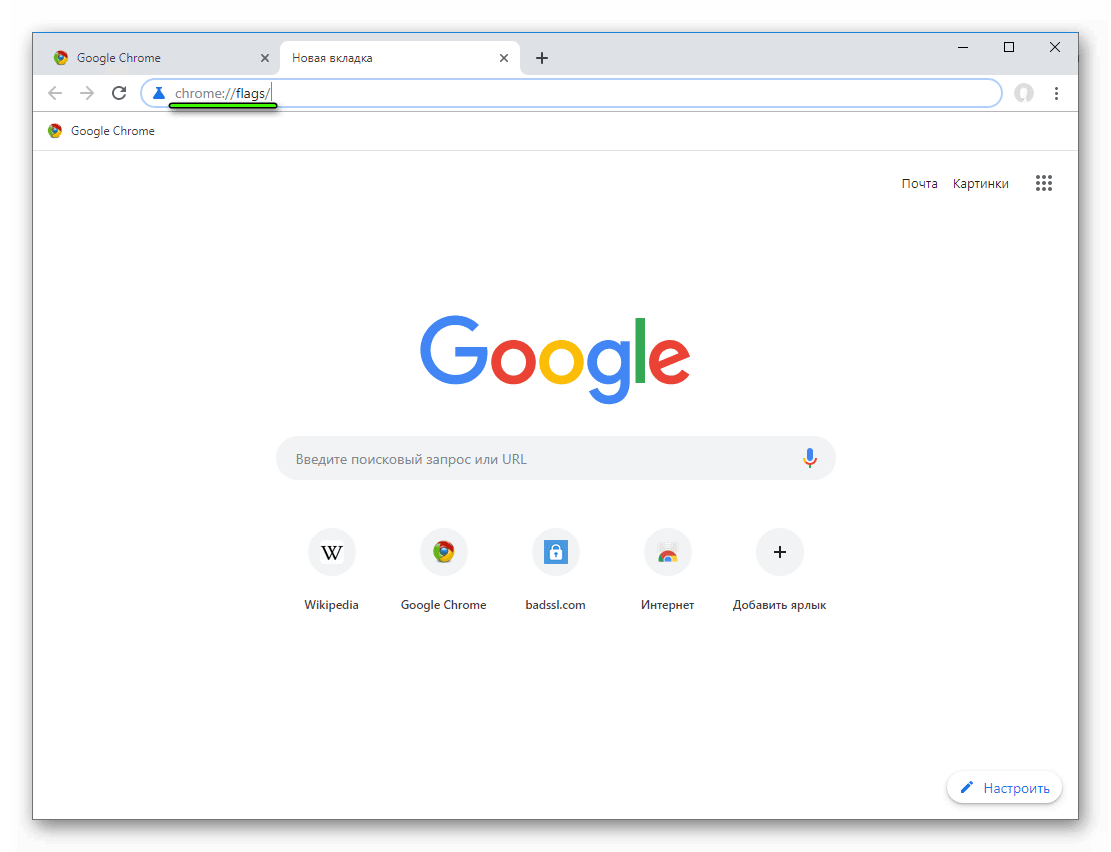
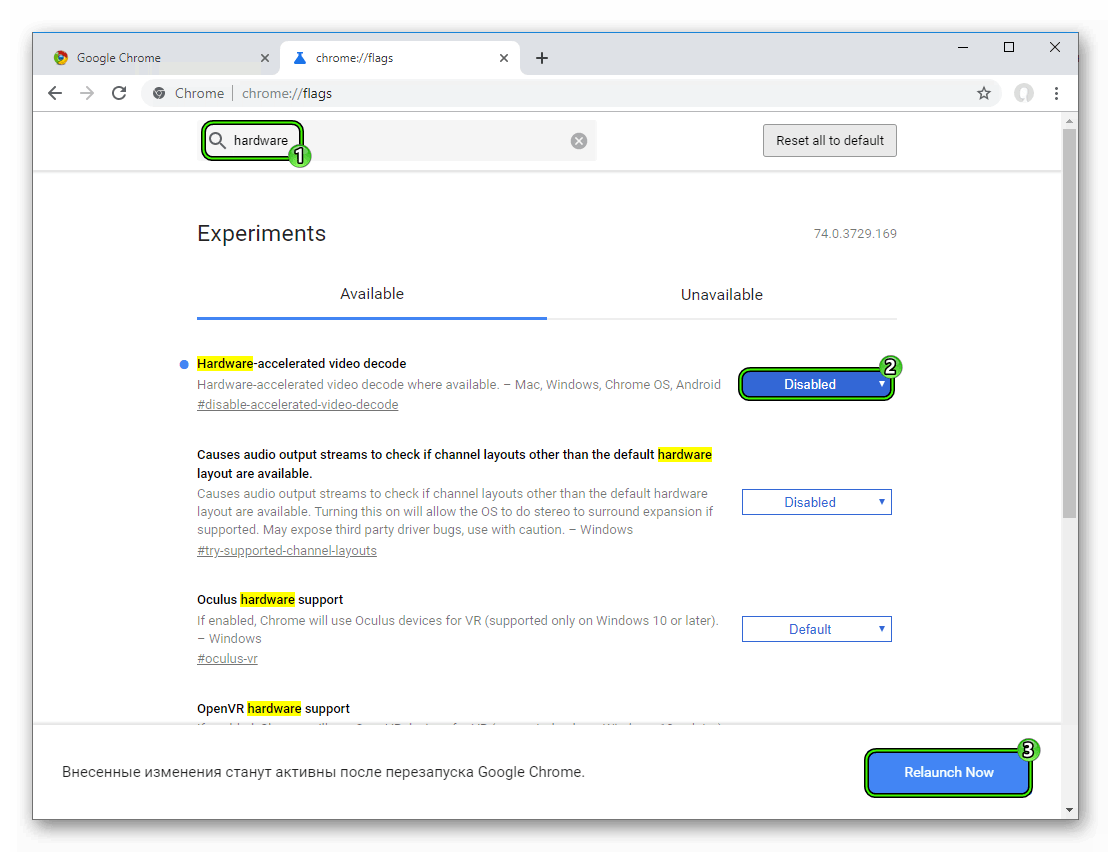
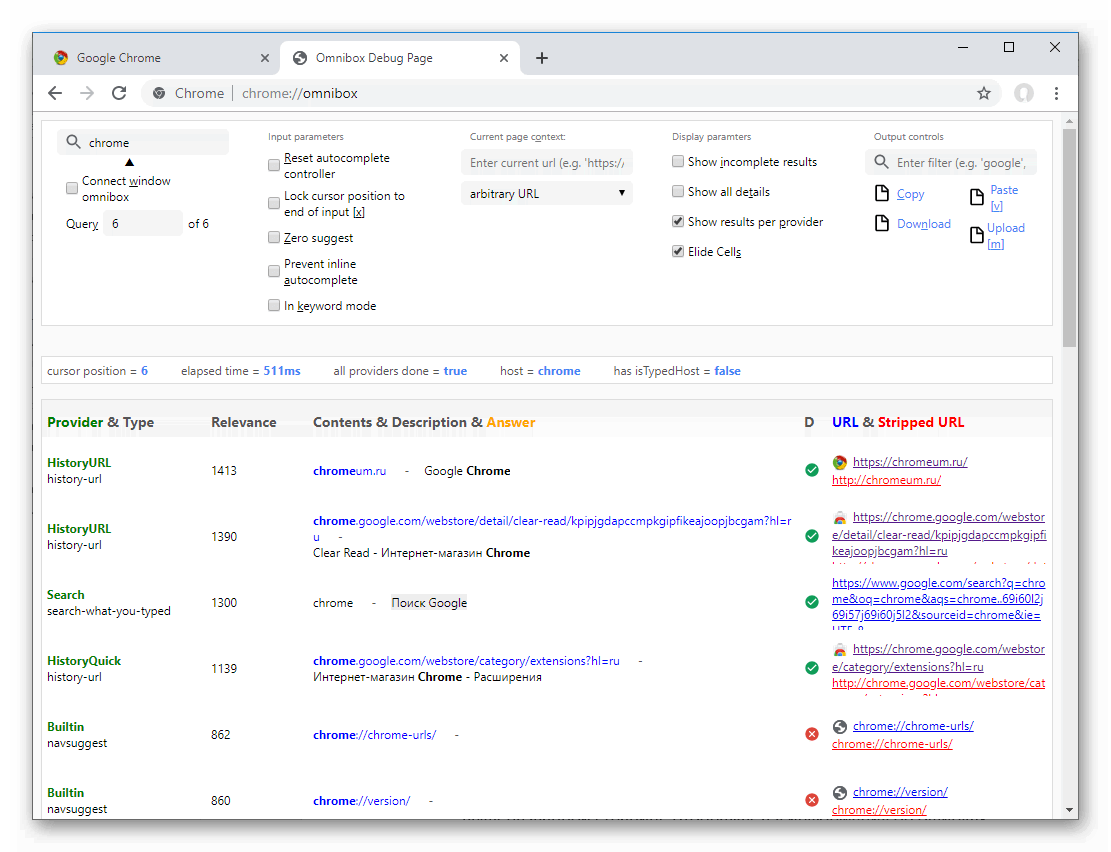
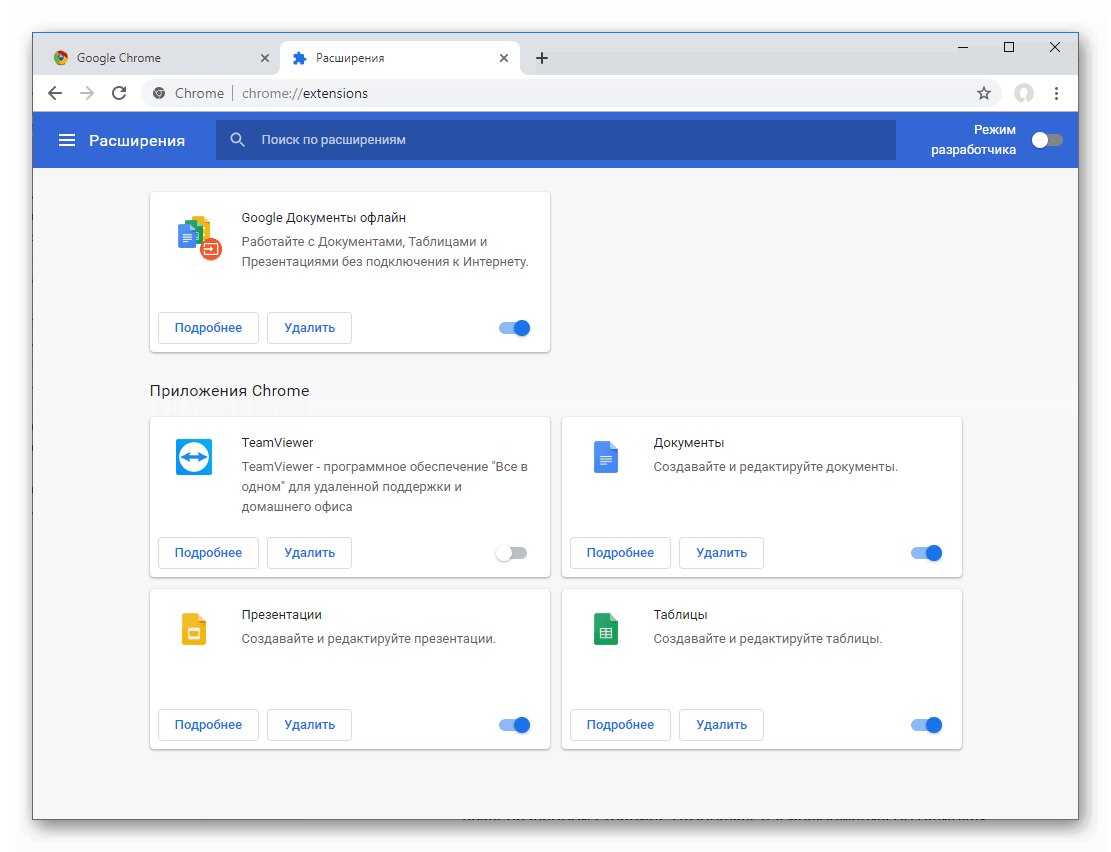
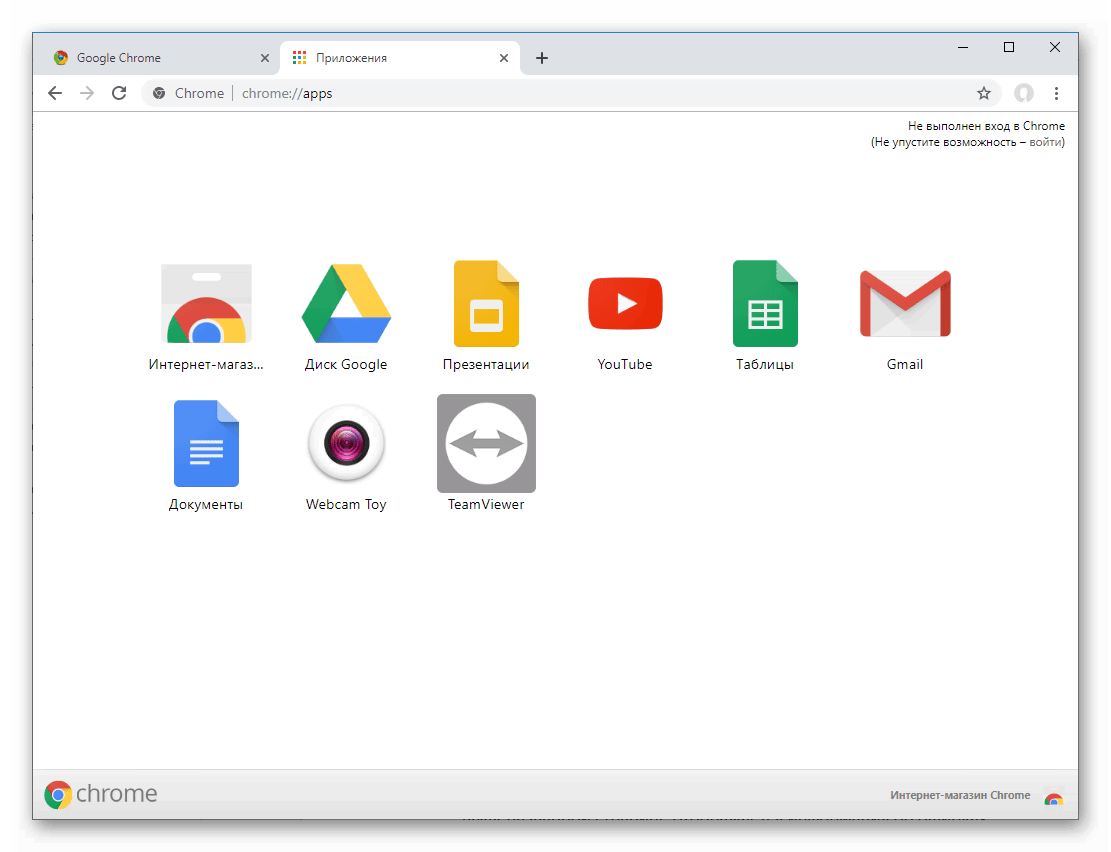
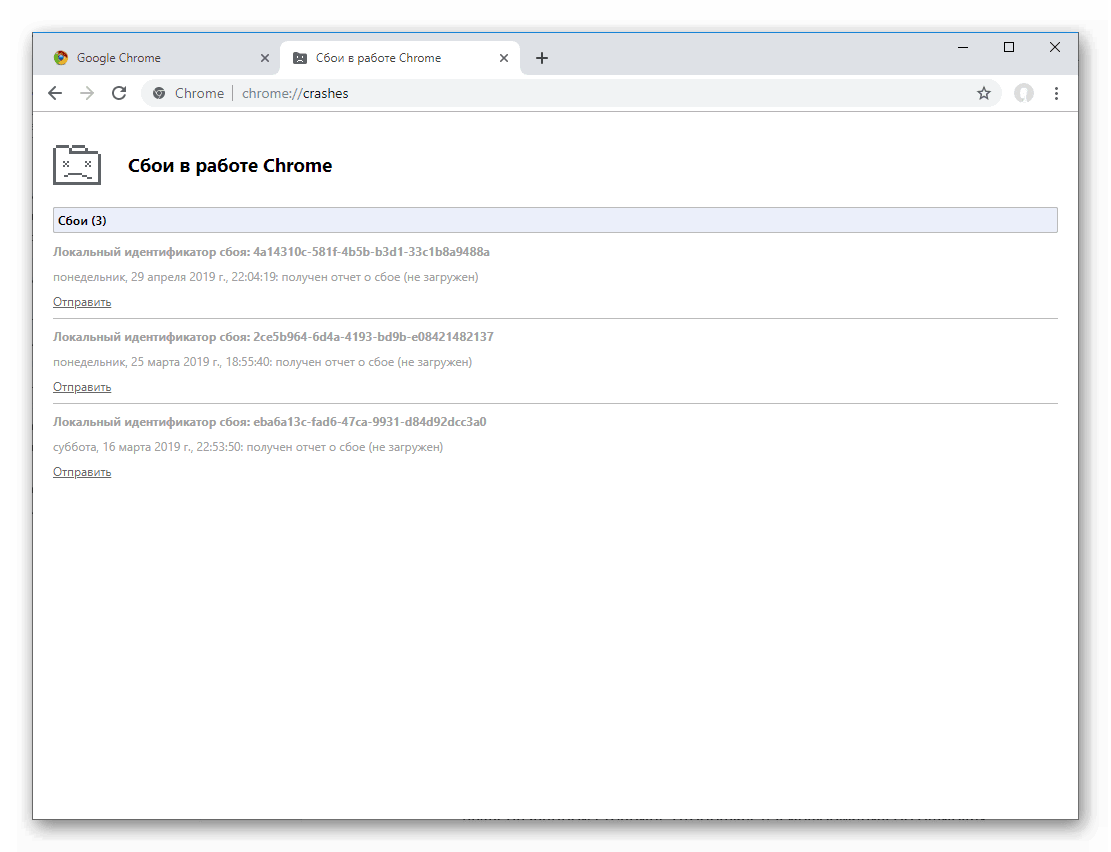
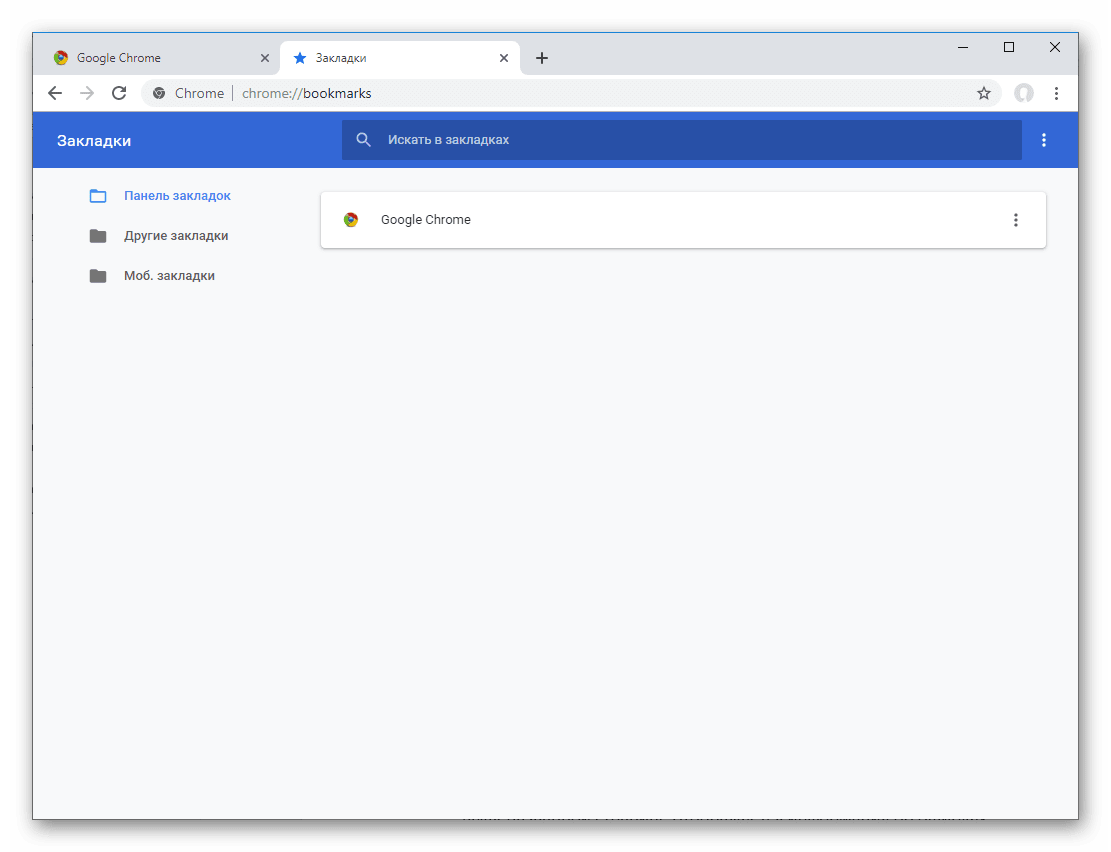
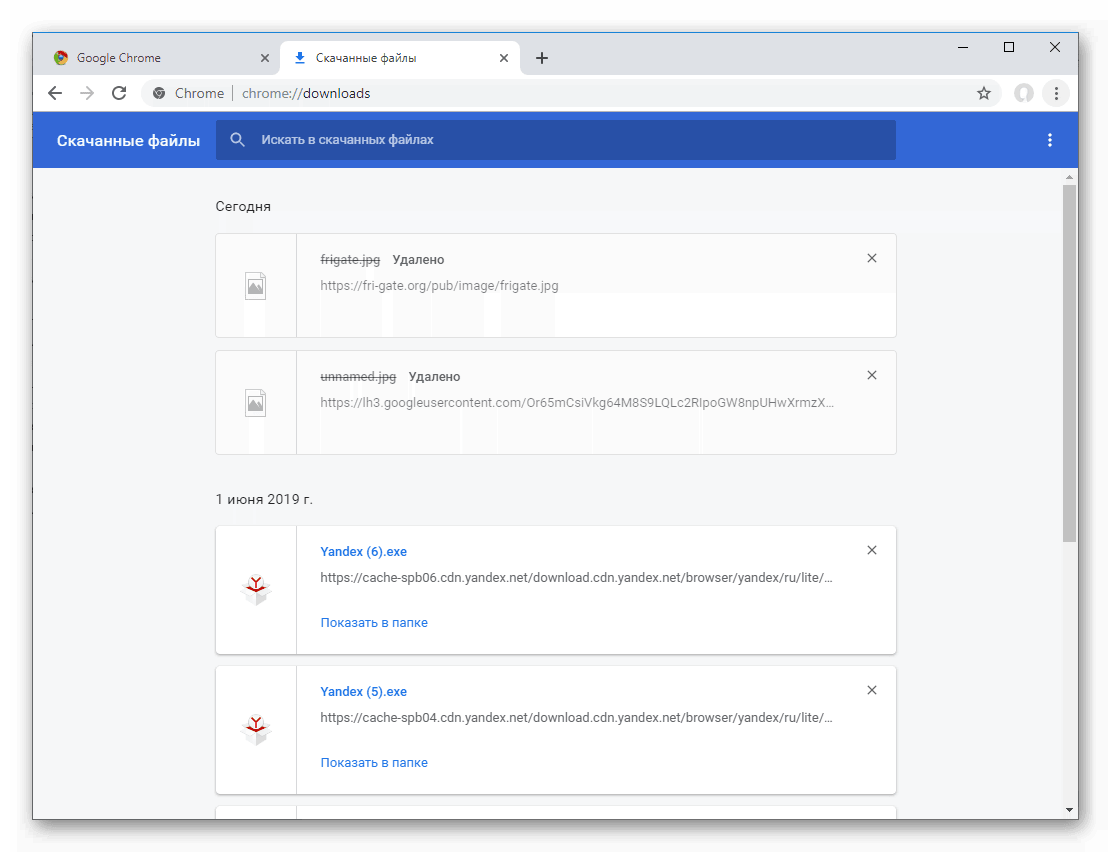
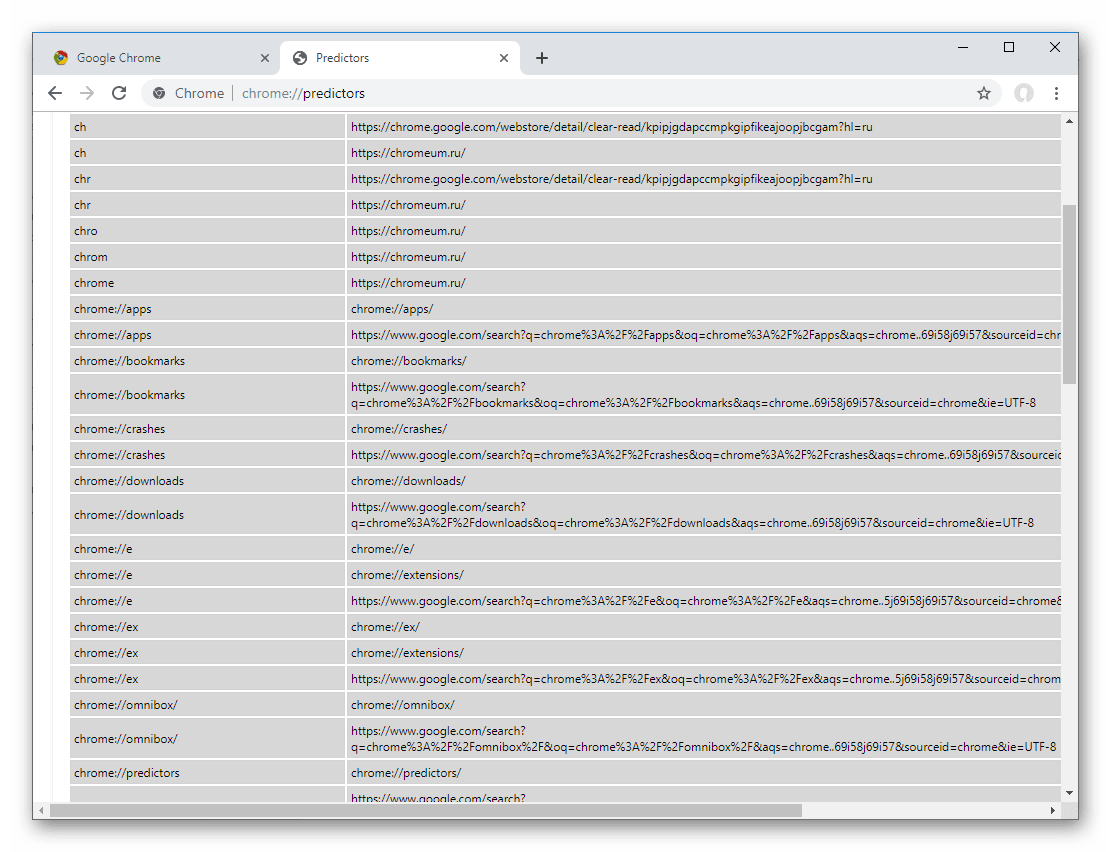
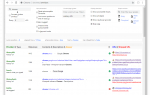 12 скрытых настроек Google Chrome
12 скрытых настроек Google Chrome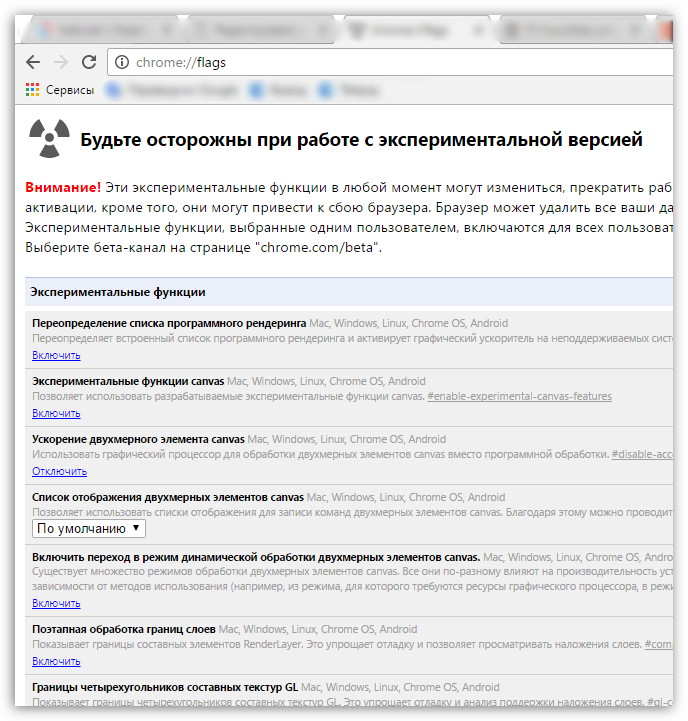
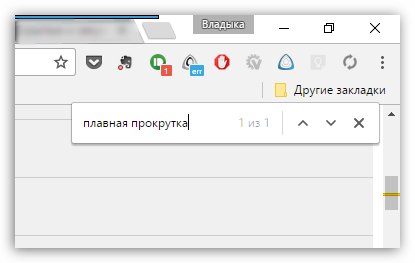
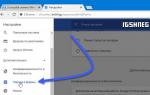 Как посмотреть сохранённые пароли в браузере Google Chrome (Хром)
Как посмотреть сохранённые пароли в браузере Google Chrome (Хром)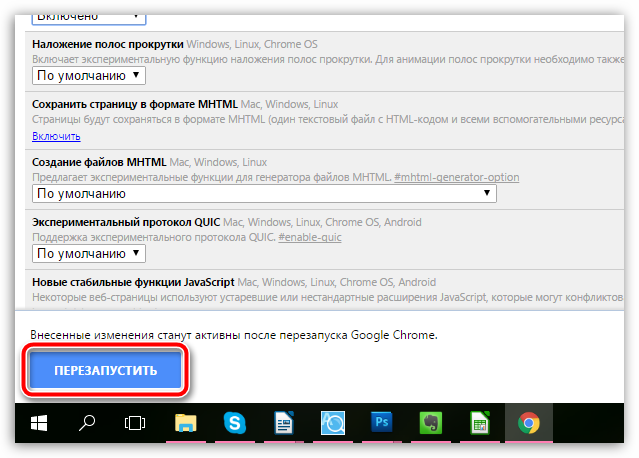
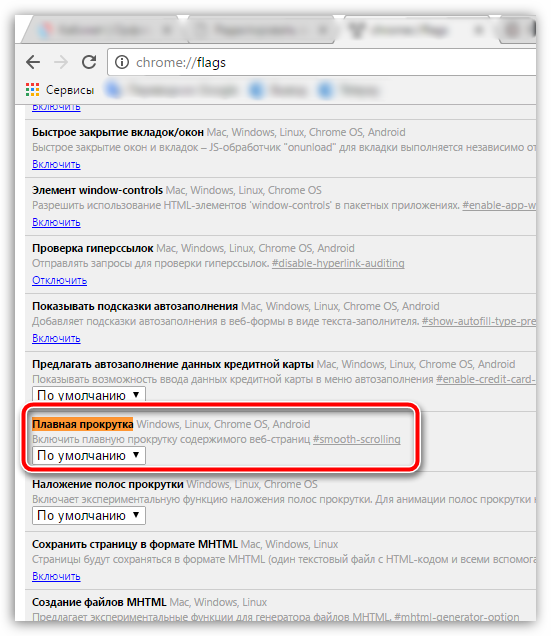

 Использование удаленного рабочего стола Chrome: для чего это нужно, как настроить
Использование удаленного рабочего стола Chrome: для чего это нужно, как настроить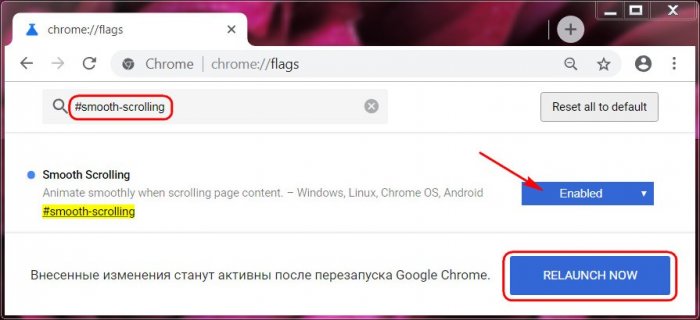
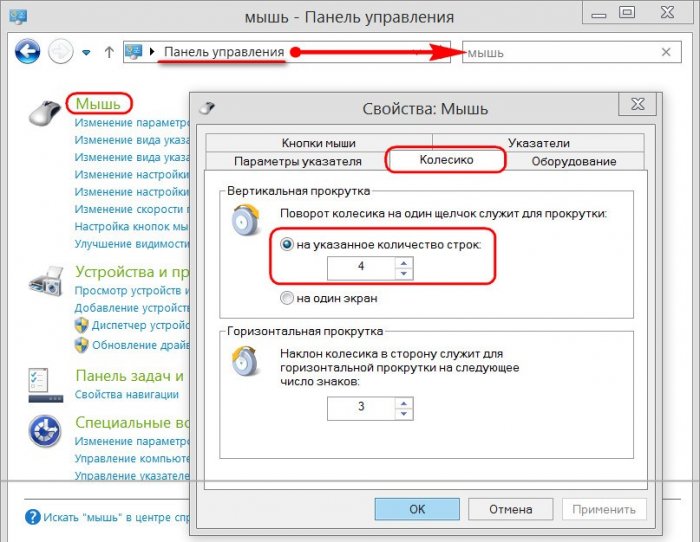
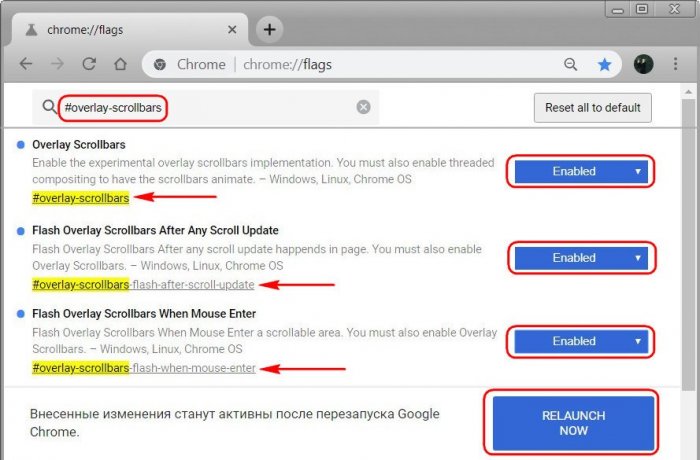
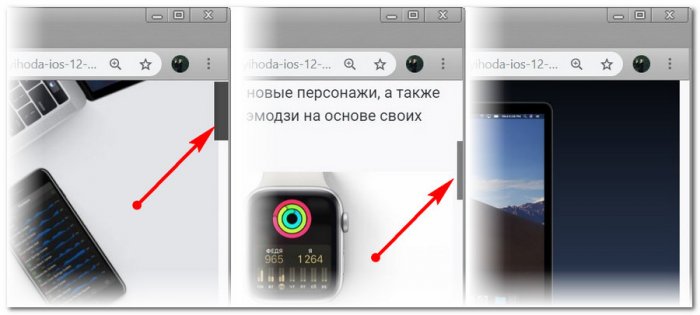
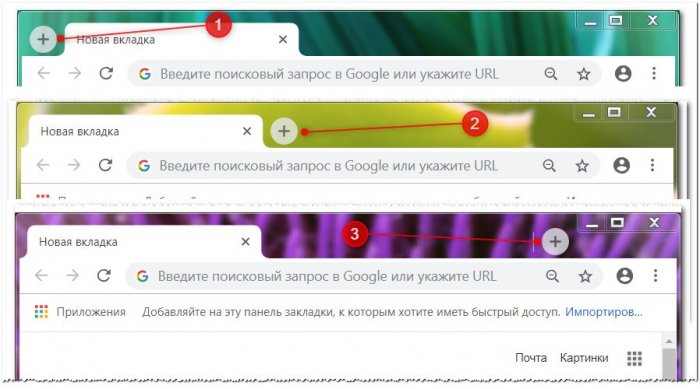
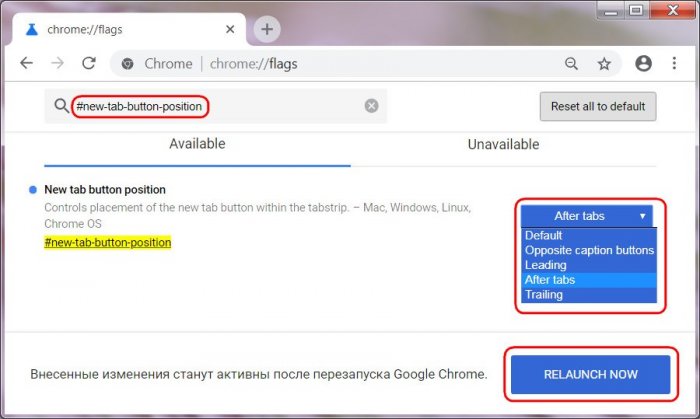
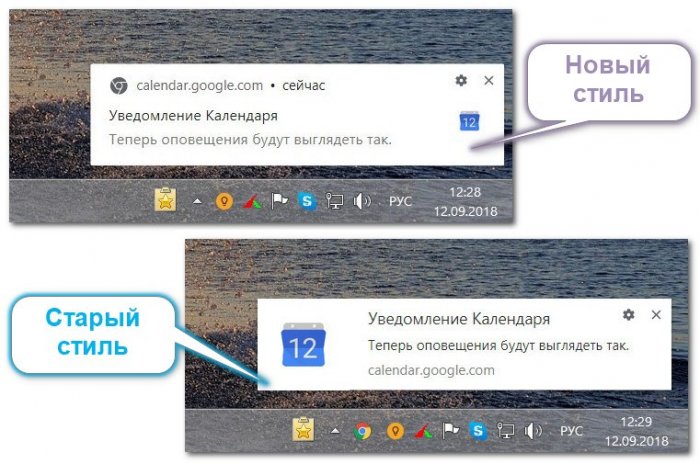
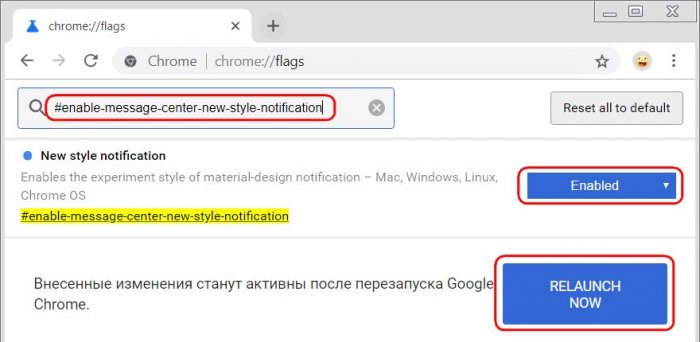
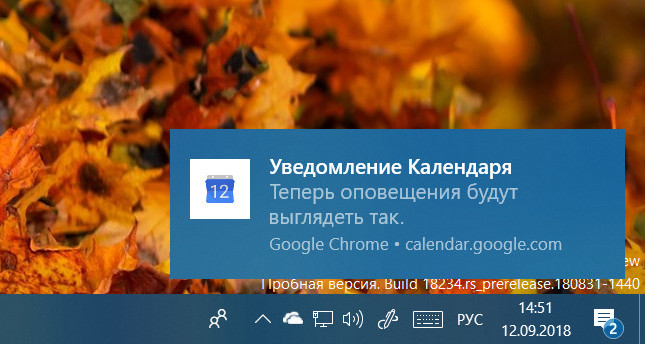
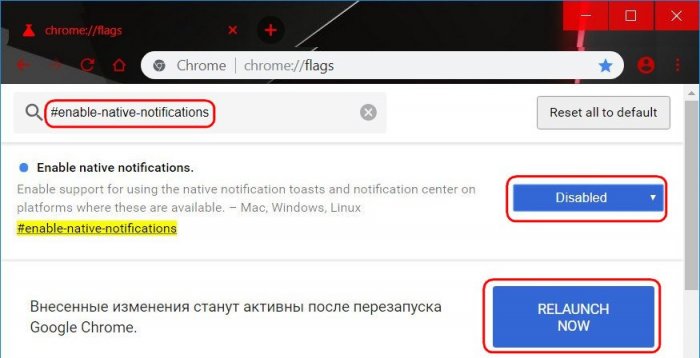
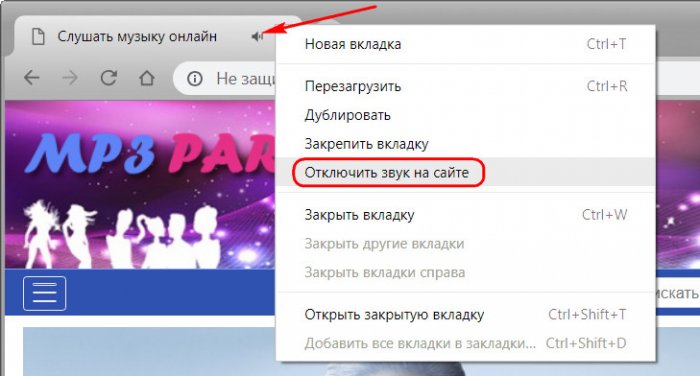
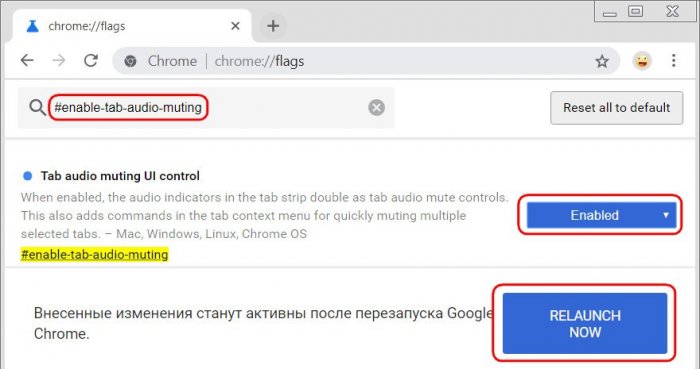
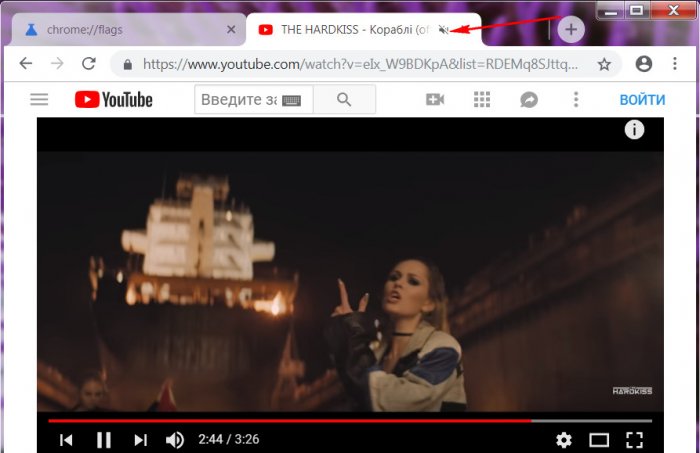
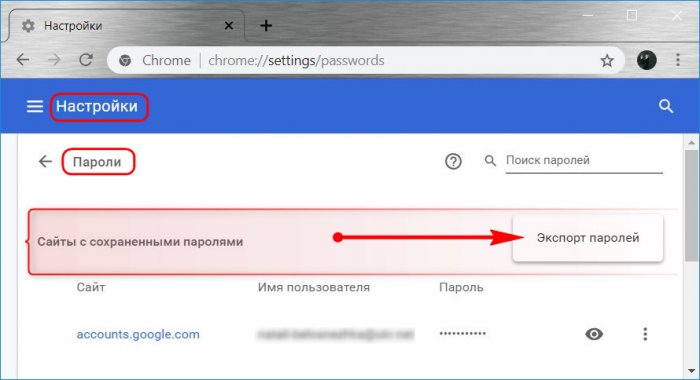
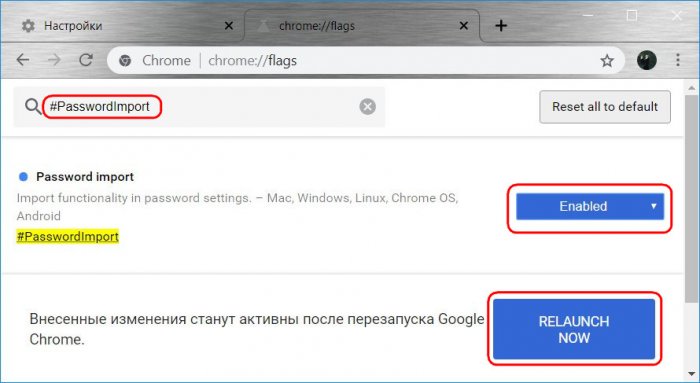
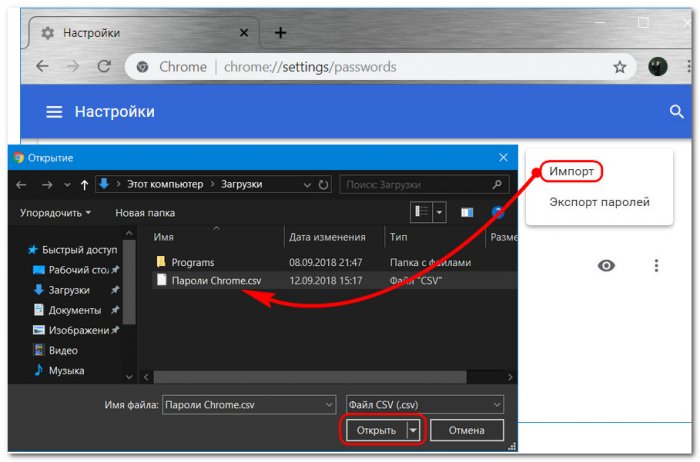

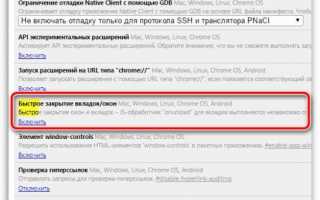

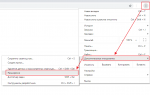 Как установить дополнительное расширение в Google Chrome
Как установить дополнительное расширение в Google Chrome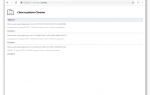 12+ полезных Google Chrome chrome:// команд
12+ полезных Google Chrome chrome:// команд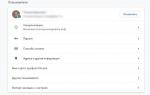 Настройка браузера Google Chrome
Настройка браузера Google Chrome